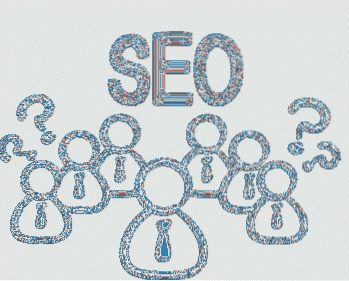Qualquer pessoa que já usou o Android 6.0 Marshmallow concordaria que não é realmente uma grande atualização visual, considerando que a maioria das mudanças está sob o capô. Embora não haja muitas mudanças visuais aqui, ele estabelece as bases para futuros lançamentos do Android com alguns ótimos recursos ocultos. Depois de usar extensivamente o Android 6.0 Marshmallow, descobrimos alguns truques muito legais e gostaríamos de compartilhá-los com você.
Portanto, se você acabou de receber a atualização do Android 6.0 em seu dispositivo, estas são as melhores dicas e truques que você deve experimentar:
Melhores dicas e truques do Android 6.0 Marshmallow
1. Acesse o gerenciador de arquivos integrado
O Android Stock foi criticado por não ter um gerenciador de arquivos, mas o Android 6.0 Marshmallow vem com um, embora esteja escondido nas configurações. Para acessar o gerenciador de arquivos no Android 6.0, vá para Configurações-> Armazenamento e USB-> Armazenamento interno e role para baixo e toque em “Explorar“.
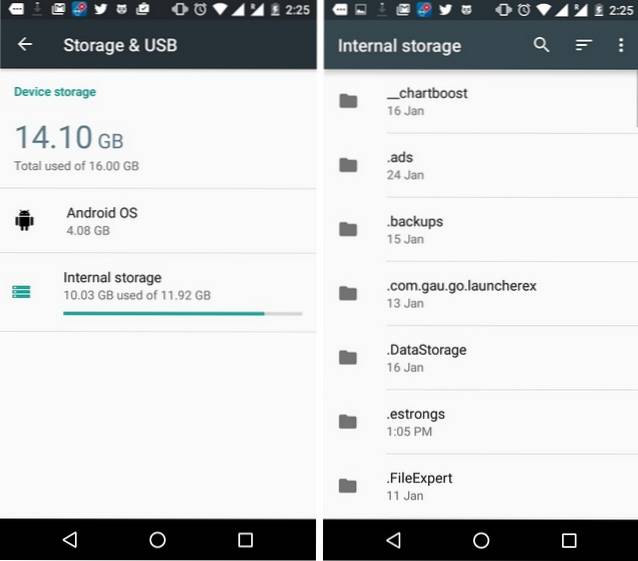
O gerenciador de arquivos integrado é bastante básico, com os recursos usuais, como copiar, mover, excluir etc. Se você não quiser um aplicativo gerenciador de arquivos de terceiros, isso deve funcionar bem.
2. Habilite o Sintonizador de IU do sistema
O Sintonizador de IU do sistema é um conjunto de recursos e configurações experimentais do Marshmallow, que são desativados por padrão. Para habilitar o System UI Tuner, puxe para baixo o gaveta de notificação e mantenha pressionado o ícone Configurações por 5 segundos. Ao sair da espera, você receberá uma mensagem “Parabéns! A IU do sintonizador do sistema foi adicionada às configurações“. Você pode então ir para Configurações e encontrar “Sintonizador de IU do sistema" no fundo.
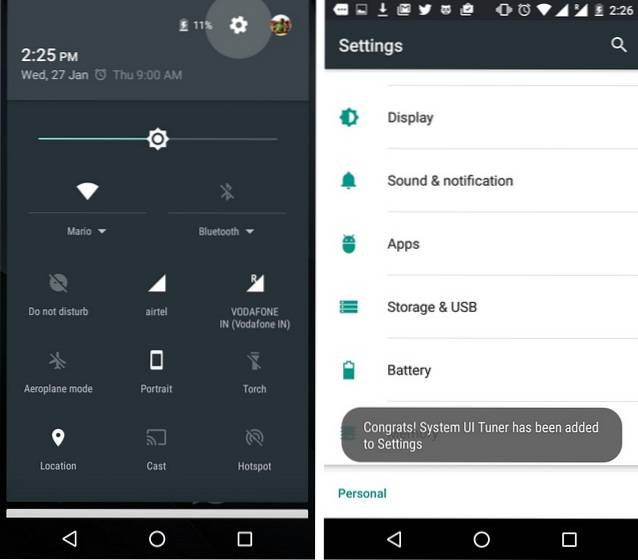
3. Mova as chaves na gaveta de notificação
Você pode mover os botões de alternância de configurações rápidas ou adicionar novos na gaveta de notificação indo para Configurações-> Sintonizador de IU do sistema-> Configurações rápidas. Para mover em torno de um botão, basta pressionar e segurar um e movê-lo. Você também pode adicionar e remover peças a partir daqui.
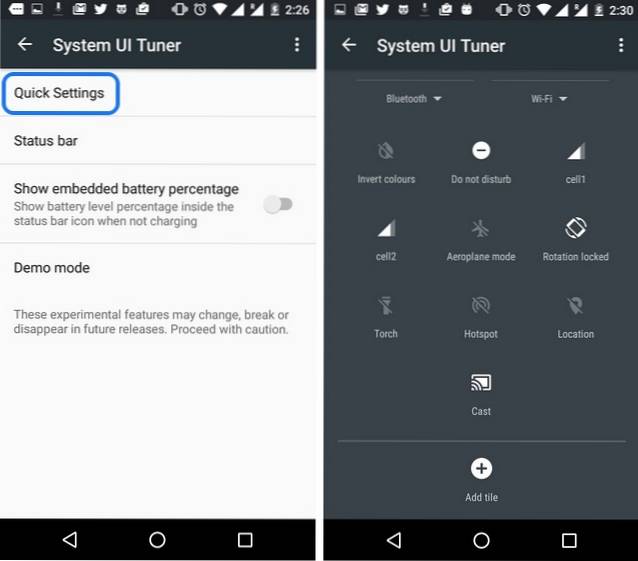
4. Mostrar a porcentagem da bateria
Para mostrar a porcentagem da bateria no ícone da bateria na barra de status do Android 6.0, vá para Configurações-> Sintonizador de IU do sistema e ligue “Mostrar porcentagem de bateria incorporada“.
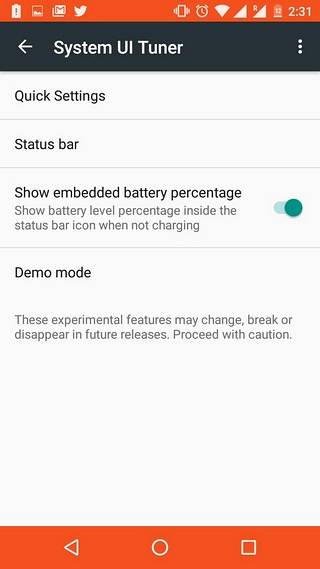
5. Ocultar / mostrar ícones na barra de status
No Marshmallow, você pode escolher ocultar o ícone de notificação de uma configuração do sistema, como WiFi, Bluetooth, Alarme, etc. na barra de status. Para fazer isso, basta ir para Configurações-> Sintonizador de IU do Sistema-> Barra de status e desative os ícones que você não deseja ver na barra de status.
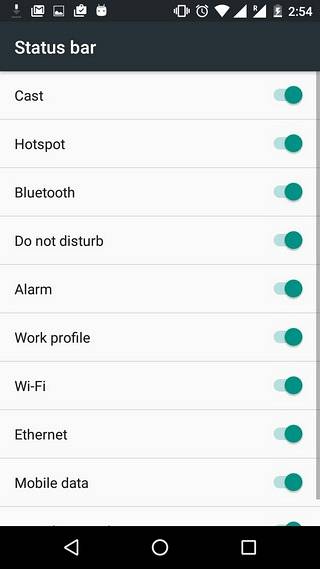
6. Ative o modo de demonstração
Adora postar capturas de tela online? Bem, o modo de demonstração é para você. O modo Demo é uma pequena opção simples que limpa sua barra de status e mostra sua bateria como cheia, para que você possa apresentar algo de uma forma mais limpa. Para habilitá-lo, basta entrar Configurações-> Sintonizador de IU do Sistema-> Modo de demonstração e habilitar o modo de demonstração.
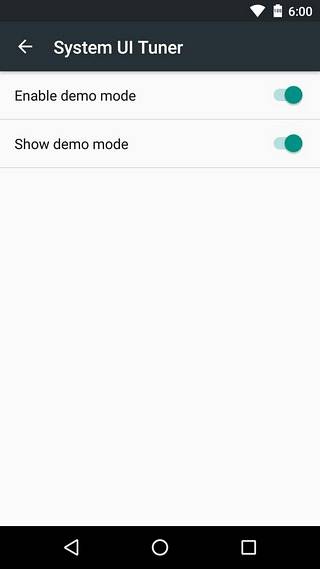
7. Use o Google Now on Tap
O Google Now on Tap é um dos recursos de destaque do Android 6.0 Marshmallow e você definitivamente deveria experimentá-lo. Para habilitá-lo, vá para Configurações-> Google-> Pesquisa e Now-> Now Cards e ligue “Agora na torneira“.
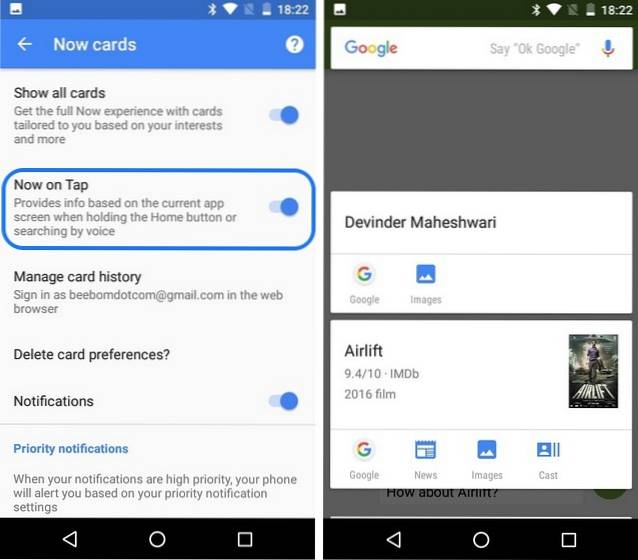
Você pode usar o Google Now on Tap pressionando o botão home em qualquer aplicativo. O Google, então, trará resultados com base no que está na tela.
8. Altere as permissões de aplicativos individuais
O Android sempre foi conhecido por não ser tão transparente quando se trata de permissões de aplicativos, mas isso mudou com o Android 6.0. Você pode alterar as permissões que concedeu a qualquer aplicativo. Para fazer isso, basta ir para Configurações-> Aplicativos e selecione um aplicativo cujas permissões você deseja alterar. No "Informações do aplicativoPágina ”, vá para“Permissões”E desative todas as permissões que desejar.
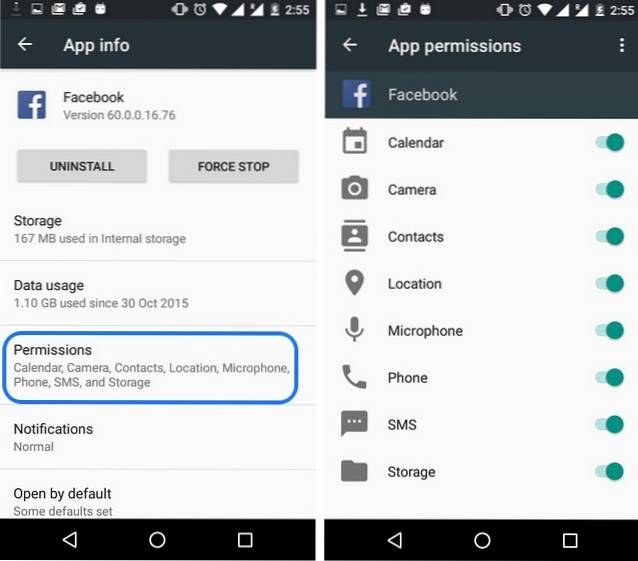
9. Ativar / desativar o modo Soneca
O modo Soneca é a nova funcionalidade de economia de bateria do Android 6.0, que reduz as atividades da CPU e da rede enquanto o dispositivo está ocioso. Embora seja um bom recurso, ele pode dificultar algumas atividades em segundo plano de alguns aplicativos, resultando em atraso ou nenhuma notificação. Bem, se você estiver enfrentando esses problemas, pode desativá-lo para um aplicativo específico.
Vamos para Configurações-> Bateria e toque no menu de três pontos e vai para "Otimização de bateria“. Aqui, você pode selecionar “otimizar” ou “não otimizar” a funcionalidade Soneca em um aplicativo.
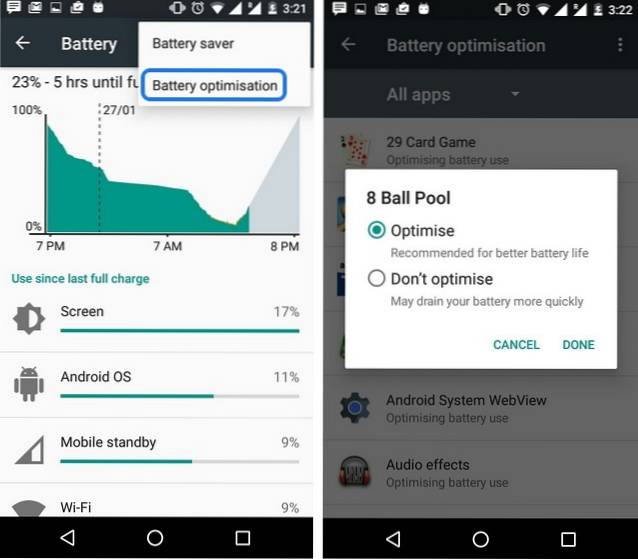
10. Definir links de aplicativo padrão
O Android 6.0 Marshmallow traz um pequeno recurso bacana chamado “App Links”, que permite definir certos links para serem abertos por um determinado aplicativo. Por exemplo, você pode definir um link do Twitter para abrir no aplicativo do Twitter em vez de obter uma caixa de diálogo irritante como nas versões anteriores.
Para configurar isso, vá para Configurações-> Aplicativos e toque na engrenagem de configurações no canto superior direito e, em seguida, vá para “Links de aplicativos“. Aqui, você pode selecionar o aplicativo e adicionar links compatíveis.
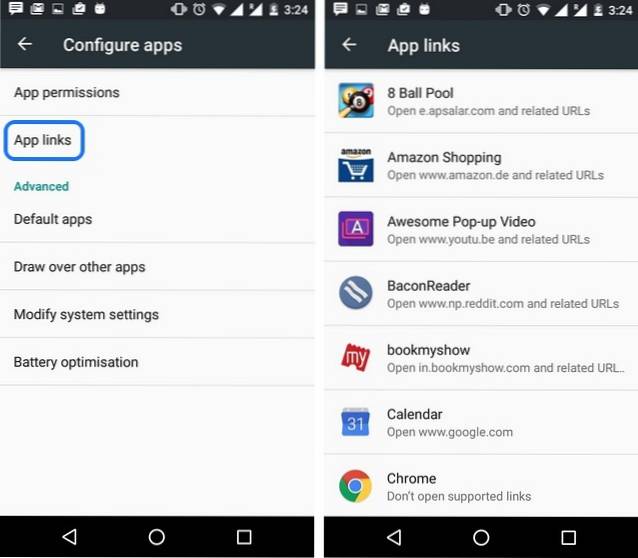
11. Jogue o jogo Marshmallow Easter Egg Flappy Bird
O Android 6.0 ainda apresenta o jogo Flappy Bird viciante dentro do ovo de páscoa. Para jogar, vá para Configurações-> Sobre o telefone e continue tocando em “versão Android” até o ovo de páscoa aparecer. Pressione e segure o ovo de páscoa do Marshmallow para começar o jogo.
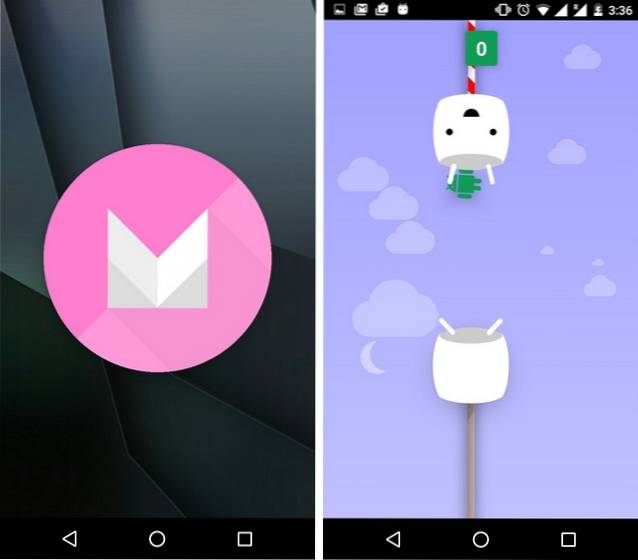
12. Verifique o uso de RAM
Se você está preocupado com um aplicativo que monopoliza a RAM do seu dispositivo, você pode verificar as estatísticas de uso no Gerenciador de Memória do Marshmallow, que está presente em Configurações-Memória-> Memória usada por aplicativos.
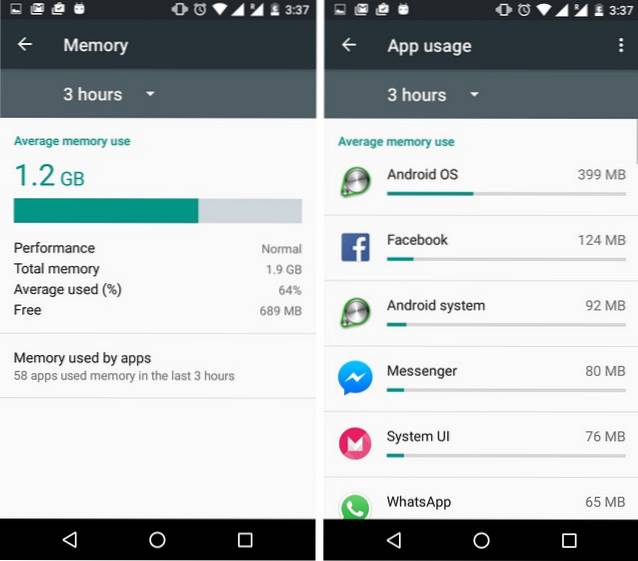
13. Desativar / ativar notificações de alerta
Embora as notificações de alerta sejam legais, nem todo mundo gosta delas e o Google sabe disso, e é por isso que permite que você as desative. Para desativar as notificações de alerta ou alerta, vá para Configurações-> Sons e notificação-> Notificações de aplicativos e toque no aplicativo que deseja desativar e desligue “Permitir espiar“.
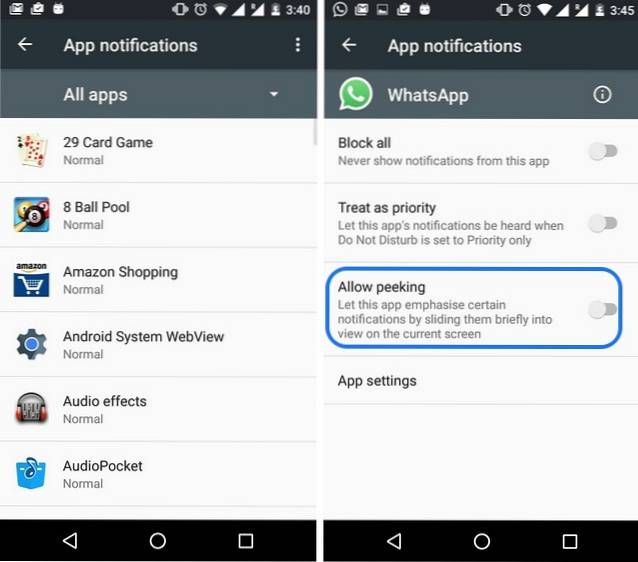
14. Use o Google Translate em qualquer aplicativo
No Android 6.0 Marshmallow, o Google Translate é profundamente integrado. Se você tem o aplicativo Google Tradutor instalado, pode selecione um texto e pressione o menu de três pontos, onde você obterá o “Traduzir”Opção. Você irá então obter uma janela pop-up com a capacidade de traduzir o texto em qualquer idioma.
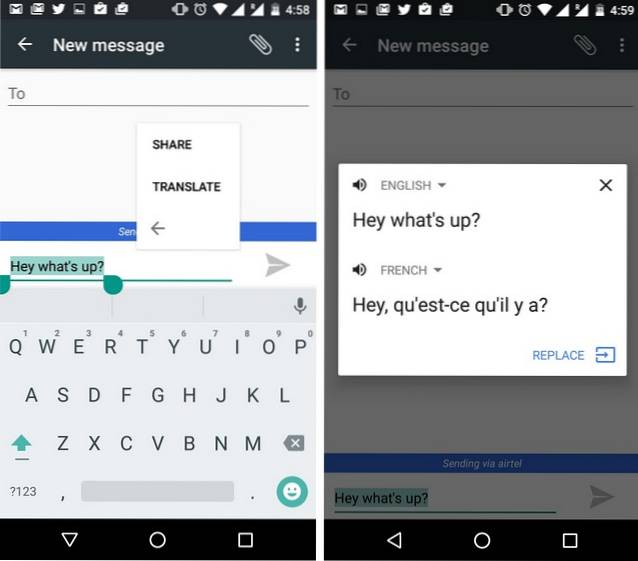
15. Smart Lock
O Smart Lock é um recurso interessante introduzido no Lollipop, que muitos de nós não conhecemos. O Google continuou a aprimorá-lo ainda mais em Marshmallow. Para configurá-lo, primeiro você precisa coloque um bloqueio de tela de bloqueio como padrão, pin ou senha. Depois de colocar um cadeado, você encontrará o recurso Smart Lock habilitado em Configurações-> Segurança.
No Smart Lock, você pode definir dispositivos, lugares, rostos e vozes confiáveis para desbloquear automaticamente seu dispositivo quando ele estiver em uma área confiável. Ele também possui detecção no corpo, que mantém o dispositivo desbloqueado quando ele está em contato com seu corpo.
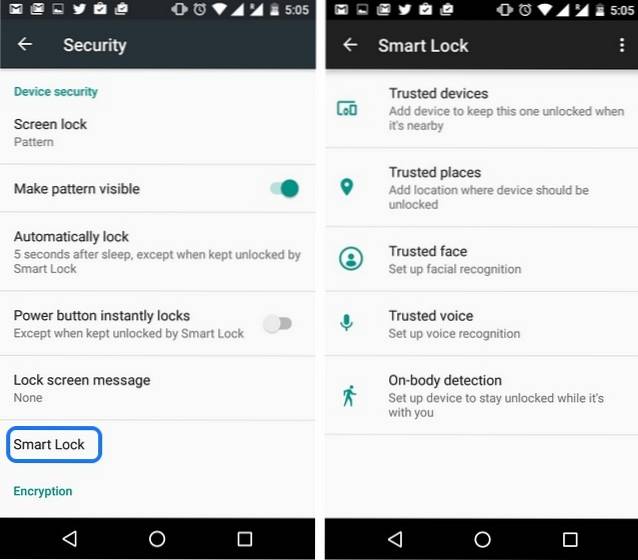
16. Transforme o armazenamento microSD em armazenamento interno com “Armazenamento adotável”
O Android sempre teve suporte para armazenamento removível, mas eles fizeram grandes melhorias com o Android 6.0 Marshmallow. A última versão do Android permite que você use o armazenamento externo como seu armazenamento interno.
Ao inserir um cartão microSD pela primeira vez, haverá duas opções para escolher: Usar como “Armazenamento portátil” ou “armazenamento interno”. Se você selecionar “portátil”, poderá usá-lo como sempre fez, mas se selecionar “interno”, o cartão será formatado e criptografado e o espaço de armazenamento será adicionado ao seu armazenamento interno. Isso deve ser muito útil para dispositivos de baixo custo com menos memória interna.
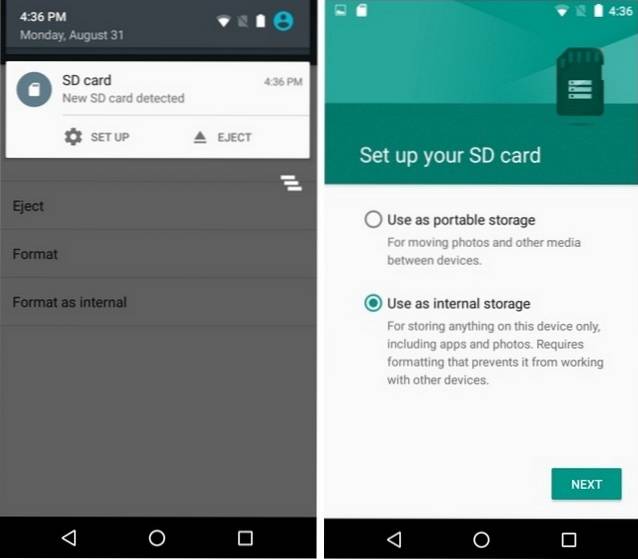
17. Desinstalar aplicativos da tela inicial
O Android 6.0 permite desinstalar qualquer aplicativo diretamente da tela inicial, ao contrário das versões anteriores do Android. Você pode simplesmente pressione e segure em um aplicativo na tela inicial e você terá as opções para “Remover” o atalho ou “Desinstalar" a aplicação.
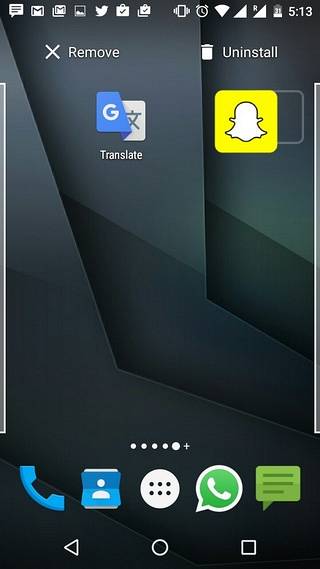
18. Use o Backup automático de aplicativos
O Google tem um novo recurso de backup automático de aplicativos legal no Marshmallow, que deve ser útil quando você estiver planejando trocar de telefone ou fazer uma redefinição de fábrica. Os dados do seu aplicativo são sincronizados com o armazenamento do Google Drive e você pode ir para Drive-> Configurações-> Gerenciar backups para verificar os aplicativos cujos dados estão sendo copiados. Infelizmente, você não pode adicionar ou remover manualmente os aplicativos daqui e os dados do aplicativo são armazenados apenas se os aplicativos forem compatíveis. Esperançosamente, mais desenvolvedores atualizarão seus aplicativos para implementar o backup automático de aplicativos.
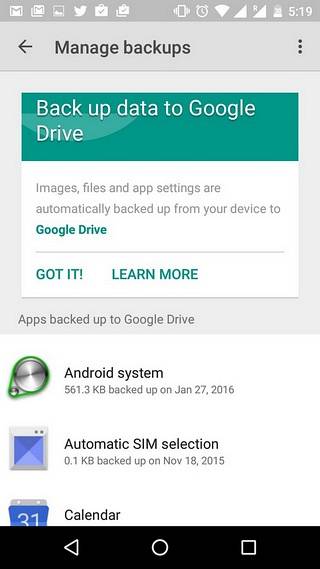
19. Gerenciar os níveis de volume separadamente
No Android Marshmallow, você pode alterar de forma rápida e fácil o volume da campainha, mídia e alarmes. Você pode simplesmente pressionar a tecla de volume e, em seguida, tocar no botão suspenso direito na interface de volume para alterar os níveis de volume.
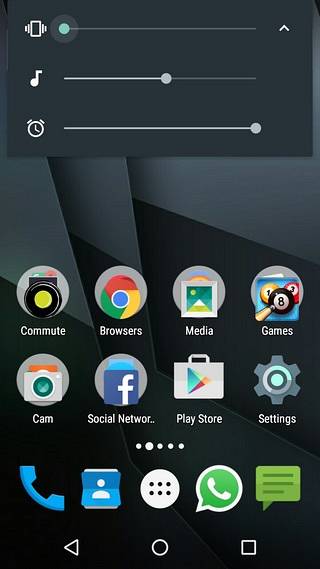
VEJA TAMBÉM: 10 principais ROMs personalizados para Android (2016)
Pronto para experimentar esses recursos ocultos do Marshmallow?
Embora o Android 6.0 Marshmallow possa não parecer digno do título "6.0" de início, essas dicas e truques são a prova de que é mais do que aparenta. O Google não apenas refinou o Android com o Marshmallow, mas também trouxe alguns recursos interessantes, que estão escondidos dos olhos do público. Bem, não mais! Experimente essas dicas e truques do Android 6.0 Marshmallow e conte-nos sua experiência na seção de comentários abaixo.
 Gadgetshowto
Gadgetshowto